惠普打印机安装USB驱动过程中可能遇到的问题及解决方法
惠普喷墨打印机常见故障及解决办法

For personal use only in study and research; not for commercial useFor personal use only in study and research; not for commercial use惠普喷墨打印机常见故障及解决办法喷墨打印机是办公中的常见设备,而惠普喷墨打印机具有技术先进、做工优良等优点,在喷墨打印机领域有着很好的口碑,在市场及用户中比较常见,下面就为大家介绍一下惠普喷墨打印机常见故障的检查与排除实例。
故障一、更换新墨盒后,惠普420C型喷墨打印机“墨尽灯”亮故障现象:“墨尽灯”亮,在更换新墨盒后,开机面板上的“彩色墨尽”灯仍然点亮。
故障检查与分析:导致此故障的原因一般有两个。
一是墨盒未安装到位或正确安装;二是在关机状态下自行卸下旧墨盒,更换上新墨盒。
故障处理方法:开启打印机电源,使打印头移动到墨盒更换位置。
按更换墨盒的正确方法将新墨盒重新安装好,让打印机进行充墨后试机,故障排除。
故障处理经验:由于更换新墨盒后,打印机要对墨水输送系统进行充墨,若此时打印机在关机状态下,打印机就无法检测到新安装的墨盒。
其次,有些打印机对墨水容量的计算是使用打印机内部的电子计数器来进行计数的,当该计数器达到一定值时,打印机就判断墨水用尽。
而在墨盒更换过程中,打印机将对其内部的电子计数器进行复位,从而确认安装了新的墨盒。
故障二、惠普420C喷墨打印机不打印故障现象:惠普420C喷墨打印机开机后,字车往左移动一段距离后停下,打印机右侧的吸墨机构旋转几下后停止,操作面板上[进纸]指示灯闪烁,打印机不打印。
故障检查与分析:正常情况下,惠普420C喷墨打印机开机后,打印机右侧的吸墨机构的喷嘴帽下降,离喷墨头,这时字车开始往左移动,待移动到左端后迅速返回到右侧的吸墨机构(喷墨头清洁单元)处,吸墨机构开始进行包括擦拭喷嘴和抽吸墨水两种操作的清洗程序。
打印机驱动常见问题

打印机驱动常见问题一.安装前的问题1.打印机后台程序有没有开。
方法如下:点击“我的电脑”(win7.8.10为计算机),鼠标右键管理会进入到计算机管理界面,点击“服务和应用程序”在点击“服务”找到“Print Spooler”点击右键启动,如果后面不是自动请点击右键属性将手动改为自动即可。
二.安装方法1.光盘进行安装这个大家应该都会,就不一一说了,但是小编提醒的是在出现让打印机和电脑连接时若果已经连接,但是没有检测到时将USB先拔掉重新插下即可。
2.通过手动指定安装⑴有光盘的就不说了,没有的话先在官网网站进行下载对应系统的驱动程序,下载好后放到桌面上新建一个文件夹进行解压。
(32或64分清)⑵将打印和电脑连接好后开机,电脑发现新硬件,点击“我的电脑或计算机”右键管理,设备管理器,右侧找到打着“?”的其他设备。
⑶点开将看到打印机型号,点住打印机型号右键,更新驱动程序,手动选择光盘位置或者下载好的驱动程序位置。
点击确定,下一步,打印机进入安装步骤,等待一分钟就OK了。
(如在安装过程中出现0*000000002或0*000000003错误时请更换电脑系统或换台电脑)三.因驱动出现的常见问题1.打印机驱动已经安装,但是却打印不了⑴确认打印机是否有打印动作,打印机是否报错,有打印动作或报错则不需要考虑驱动。
⑵打印机任务是否暂停:点击开始菜单,设备和打印机,找到驱动,看看是不是暂停状态如图暂停打印时将不能打印,点击驱动右键恢复打印即可。
针式打印机打印机面板上也有暂停键,亮灯则不能打印机,按下熄灭即可⑶打印机驱动图标是否显示脱机状态,脱机状态则不能打印,驱动一般脱机状态都是打印机和电脑没有连接好,检查连接,如果已连接好就将USB口换个口,电脑会根据以前的驱动自动安装一个新副本对应的驱动,使用新驱动即可或者重新安装个驱动。
⑷打印机图标显示准备就绪不打印,出现这个情况就点击右键打印机属性打印个测试页。
如果测试页也出不来请查看端口对不对,根据自己使用的打印机选择对应的端口(现在基本都是USB)。
打印机常见的11种故障及维修方法

打印机常见的11种故障及维修方法打印机常见的11种故障及维修方法在现代办公和生活中,打印机已成为我们不可或缺的重要工具之一。
然而,由于长时间使用和各种原因,打印机偶尔会出现故障。
本文将介绍11种常见的打印机故障,并提供解决方法,帮助您更好地维修打印机。
1. 打印机无法启动当遇到这种情况时,首先检查打印机是否已连接到电源,并确保电源线正确连接。
另外,检查插座是否正常工作,可以通过将其他设备插入插座来测试。
如果问题仍然存在,尝试重新安装打印机驱动程序或更换电源线。
2. 打印机无法连接到计算机这可能是由于打印机与计算机之间的连接问题引起的。
确保打印机和计算机之间的连接线(USB或网络线)没有松动或损坏。
检查计算机上的打印机驱动程序是否已正确安装。
如果问题仍然存在,尝试重新安装打印机驱动程序或更换连接线。
3. 打印机卡纸卡纸是一个常见的问题,它可能导致打印机停止工作并提示错误。
在处理卡纸时,首先确保打印机已完全关闭,并轻轻拔出卡纸。
注意不要用力拉出纸张,以免造成损坏。
如果卡纸较深或难以取出,可以查看打印机的用户手册或联系厂商获取进一步指导。
4. 打印质量差打印质量差可能是由于墨盒干燥或墨粉不足引起的。
检查墨盒或墨粉的剩余量,并根据需要更换新的墨盒。
可以运行打印机自带的清洁程序来清洁打印头,以提高打印质量。
5. 打印速度慢如果打印速度变慢,首先检查打印设置中是否选择了高质量打印模式。
选择较低的打印质量可以提高打印速度。
另外,确保打印机与计算机的连接良好,并且计算机没有其他耗费大量资源的任务在运行。
6. 打印机发生噪音打印机在工作时会发出一些噪音是正常的,但如果噪音异常大或刺耳,可能是由于打印机内部零件松动或损坏引起的。
在这种情况下,建议联系厂商的客户支持或专业的维修人员进行维修。
7. 打印机无法识别墨盒/墨粉如果打印机无法识别墨盒或墨粉,首先检查墨盒或墨粉是否正确安装。
如果安装正确但仍无法识别,尝试将墨盒或墨粉取出并重新插入。
惠普打印机安装步骤

惠普打印机安装步骤USB模式
1.接通打印机电源,将打印机usb接口与pc连接,将hp驱动光盘插入光驱;
2.光盘被读取后会自动播放,根据提示进行程序的安装,注意:选择型号时选择本打印机
型号;
3.安装完成后安装程序自动退出,此时可以选择打印测试页测试打印机是否安装成功;网络模式
1.接通打印机电源,将打印机接入能自动获取ip的网络,等待60秒左右,长按打印机打印按钮;
2.当打印机显示准备就绪后放开打印按钮,此时打印机打印一张带打印机信息的纸张;
3.根据纸张上显示的ip参数信息设置一台pc机ip为其同意网段ip,用网线将pc与打印机相连;
4.在浏览器中浏览打印机设置(输入打印机ip),在此修改其参数信息;
5.选择智能打印机安装界面,下载打印机驱动,下载完成后安装该驱动;
6.进入打印机设置界面设置打印机本地ip(此例为192.168.101.204);
7.将打印机接入局域网,此时本地计算机可以与打印机通信,若需要安装打印机可以进控制面板进行添加打印操作,注意:添加打印机类型为网络打印机;
8.根据向导完成打印机添加过程,完成后网络打印机即可使用;。
HP网络打印机安装失败的解决办法

HP网络打印机安装失败解决办法Fanpoo公司使用的网络打印机型号是HP LaserJet M1216 MFP。
IP地址是192.168.1.**。
在浏览器直接输入IP可进入打印机内部网页,下载安装驱动(如下图)选择保存得到一个自解压文件。
正常情况下一直点下一步就可以安装成功。
但很多GHOST系统总是安装出错。
提示“安装失败”,内容是“打印机安装失败。
单击‘关闭’后请尝试一下步骤。
1.关闭打印机然后重新打开。
2.在打印机内部网页上按‘下载按钮’。
”但实际上无论你怎么弄都会一直这样百度了许久,也没有找到解决办法,但是自己折腾之后还是成功了(如下图)解决办法:首先将安装程序解压到一个文件夹(使用WinRAR等解压缩软件就可以解压)。
然后运行其中的“install.exe”。
(如下图)点击“下一步”输入你的网络打印机IP,(如下图)然后一直点“下一步”知道提示安装失败,退出安装程序。
这时打开“设备和打印机”—“添加打印机”。
选择“连接到此计算机的本地打印机”,不要勾选“自动检测并安装即插即用打印机”,然后点击下一步(如下图)然后就是选择端口,端口选择“IP_192.168.1.**……”(就是你的打印机IP地址)然后下一步,开始安装打印机驱动(如下图)点击“从磁盘安装…”浏览目录到解压的打印机驱动文件夹,选择“HO1210FP.inf”(根据自己的打印机型号灵活选择)然后点“打开”(如下图)选择你的打印机型号(不要选结尾是Fax的,那是传真。
)我的是M1216MFP。
然后在点下一步之后的步骤省略掉。
如果你不知道怎么弄就闭着眼睛点“下一步”,知道“完成”。
在 XP 下无法安装HP打印机驱动程序
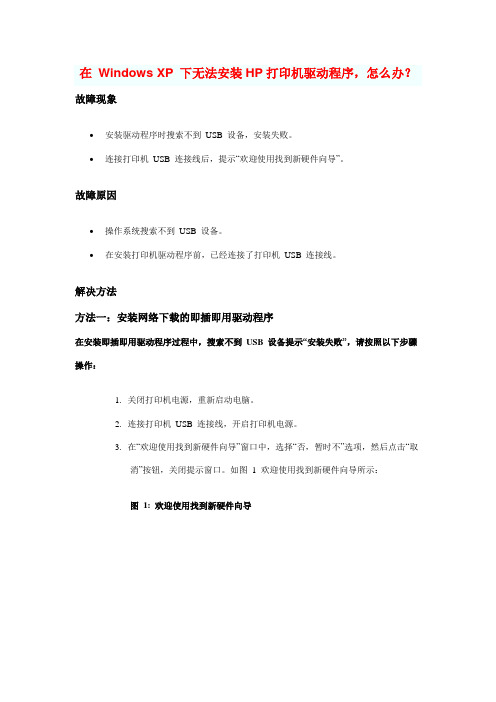
在Windows XP 下无法安装HP打印机驱动程序,怎么办?故障现象∙安装驱动程序时搜索不到USB 设备,安装失败。
∙连接打印机USB 连接线后,提示“欢迎使用找到新硬件向导”。
故障原因∙操作系统搜索不到USB 设备。
∙在安装打印机驱动程序前,已经连接了打印机USB 连接线。
解决方法方法一:安装网络下载的即插即用驱动程序在安装即插即用驱动程序过程中,搜索不到USB 设备提示“安装失败”,请按照以下步骤操作:1.关闭打印机电源,重新启动电脑。
2.连接打印机USB 连接线,开启打印机电源。
3.在“欢迎使用找到新硬件向导”窗口中,选择“否,暂时不”选项,然后点击“取消”按钮,关闭提示窗口。
如图 1 欢迎使用找到新硬件向导所示:图1: 欢迎使用找到新硬件向导4.依次点击“开始”→“打印机和传真”,进入“打印机和传真”窗口。
5.在“打印机和传真”窗口中,依次点击“文件”→“添加打印机”,进入“添加打印机向导”窗口。
如图 2 打印机和传真所示:图2: 打印机和传真6.在“欢迎使用添加打印机向导”窗口中,点击“下一步”按钮。
如图 3 添加打印机向导所示:7.图3: 添加打印机向导8.在“本地或网络打印机”窗口中,选择“连接到此计算机的本地打印机”选项,勾除“自动检测并安装即插即用打印机”选项,然后点击“下一步”按钮。
如图 4 本地或网络打印机所示:图4: 本地或网络打印机9.在“选择打印机端口”窗口中,从“使用以下端口”下拉列表中选择USB 端口,然后点击“下一步”按钮。
如图 5 选择打印机端口所示:图5: 选择打印机端口注:o如果下拉列表中有多个USB 端口,一般选择数字最大的USB 端口。
例如:有“USB001”、“USB002”两个端口,就应该选择“USB002”端口。
o如果下拉列表中没有USB 端口,需要先开启打印机电源,然后将打印机的USB 连接线连接到电脑,操作系统会自动创建USB 端口。
关闭“添加打印机向导”窗口,返回步骤五重新开始添加打印机即可。
HP(惠普)LaserJet 一体机产品故障排除
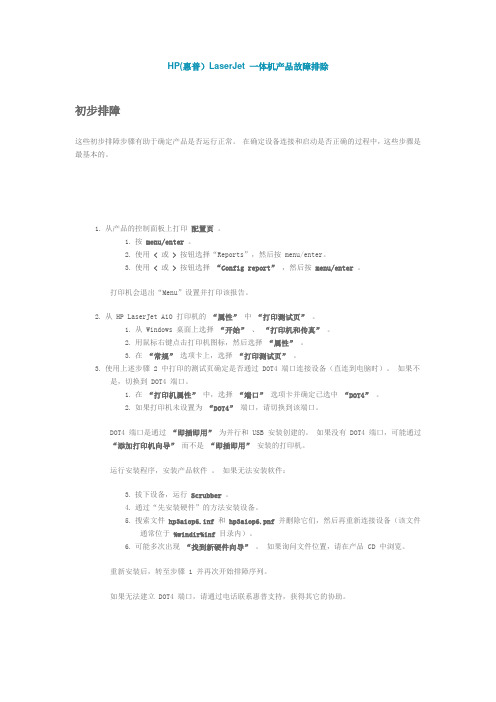
HP(惠普)LaserJet 一体机产品故障排除初步排障这些初步排障步骤有助于确定产品是否运行正常。
在确定设备连接和启动是否正确的过程中,这些步骤是最基本的。
1.从产品的控制面板上打印配置页。
1.按menu/enter 。
2.使用< 或> 按钮选择“Reports”,然后按 menu/enter。
3.使用< 或> 按钮选择“Config report”,然后按menu/enter 。
打印机会退出“Menu”设置并打印该报告。
2.从 HP LaserJet AiO 打印机的“属性”中“打印测试页”。
1.从 Windows 桌面上选择“开始”、“打印机和传真”。
2.用鼠标右键点击打印机图标,然后选择“属性”。
3.在“常规”选项卡上,选择“打印测试页”。
3.使用上述步骤 2 中打印的测试页确定是否通过 DOT4 端口连接设备(直连到电脑时)。
如果不是,切换到 DOT4 端口。
1.在“打印机属性”中,选择“端口”选项卡并确定已选中“DOT4”。
2.如果打印机未设置为“DOT4”端口,请切换到该端口。
DOT4 端口是通过“即插即用”为并行和 USB 安装创建的。
如果没有 DOT4 端口,可能通过“添加打印机向导”而不是“即插即用”安装的打印机。
运行安装程序,安装产品软件。
如果无法安装软件:3.拔下设备,运行Scrubber 。
4.通过“先安装硬件”的方法安装设备。
5.搜索文件hp3aiop6.inf 和hp3aiop6.pnf 并删除它们,然后再重新连接设备(该文件通常位于%windir%inf 目录内)。
6.可能多次出现“找到新硬件向导”。
如果询问文件位置,请在产品 CD 中浏览。
重新安装后,转至步骤 1 并再次开始排障序列。
如果无法建立 DOT4 端口,请通过电话联系惠普支持,获得其它的协助。
NOTE:对于打印缓慢或无法打印的问题,请确定 LPT1 端口设置 - 使用任何中断并启用旧式“即插即用”。
安装打印机驱动时提示确认打印机已连接电脑的问题分析及解决办法
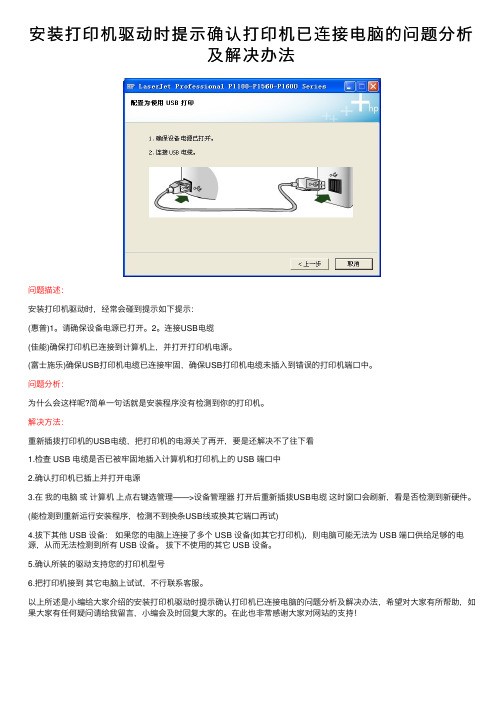
安装打印机驱动时提⽰确认打印机已连接电脑的问题分析
及解决办法
问题描述:
安装打印机驱动时,经常会碰到提⽰如下提⽰:
(惠普)1。
请确保设备电源已打开。
2。
连接USB电缆
(佳能)确保打印机已连接到计算机上,并打开打印机电源。
(富⼠施乐)确保USB打印机电缆已连接牢固,确保USB打印机电缆未插⼊到错误的打印机端⼝中。
问题分析:
为什么会这样呢?简单⼀句话就是安装程序没有检测到你的打印机。
解决⽅法:
重新插拨打印机的USB电缆,把打印机的电源关了再开,要是还解决不了往下看
1.检查 USB 电缆是否已被牢固地插⼊计算机和打印机上的 USB 端⼝中
2.确认打印机已插上并打开电源
3.在我的电脑或计算机上点右键选管理——>设备管理器打开后重新插拨USB电缆这时窗⼝会刷新,看是否检测到新硬件。
(能检测到重新运⾏安装程序,检测不到换条USB线或换其它端⼝再试)
4.拔下其他 USB 设备:如果您的电脑上连接了多个 USB 设备(如其它打印机),则电脑可能⽆法为 USB 端⼝供给⾜够的电源,从⽽⽆法检测到所有 USB 设备。
拔下不使⽤的其它 USB 设备。
5.确认所装的驱动⽀持您的打印机型号
6.把打印机接到其它电脑上试试,不⾏联系客服。
以上所述是⼩编给⼤家介绍的安装打印机驱动时提⽰确认打印机已连接电脑的问题分析及解决办法,希望对⼤家有所帮助,如果⼤家有任何疑问请给我留⾔,⼩编会及时回复⼤家的。
在此也⾮常感谢⼤家对⽹站的⽀持!。
- 1、下载文档前请自行甄别文档内容的完整性,平台不提供额外的编辑、内容补充、找答案等附加服务。
- 2、"仅部分预览"的文档,不可在线预览部分如存在完整性等问题,可反馈申请退款(可完整预览的文档不适用该条件!)。
- 3、如文档侵犯您的权益,请联系客服反馈,我们会尽快为您处理(人工客服工作时间:9:00-18:30)。
惠普打印机安装USB驱动过程中可能遇到的
问题及解决方案
本文列举了在安装USB 驱动程序过程中可能遇到的常见问题,并提供了常用的解决方案。
对于其他特殊的情况,如:驱动安装之后出现打印乱码等现象,将在相关的技术文档中予以进一步的说明。
1. 故障现象:
在打印时遇到:打印到DOT4_00x 端口错误。
故障分析:
1 ).USB 端口没有被正确地识别。
USB 电缆不符合规范,长度太长,或者加装延长线,转接线,共享器等附加设备;
2 ).端口选择不正确;
3 ). 打印机驱动程序未正确安装;如果安装了不匹配的驱动也会出现端口错误。
比如:lj1010 打印机安装了同系列1015 的PCL5e 驱动;
4)). 系统和USB Host Controller 的影响;
5 ).端口供电不足。
解决方案:
1 ).正确连接USB 线,保证USB 电缆长度应小于
2 米,通讯质量较好;取消延长线和共享器等附加设备;
2 ).检查打印机驱动属性中的端口选项,如果存在多个DOT4 端口, 则首选数目较高的端口;查看是否有USB 端口,选择USB 端口打印测试;
3 ).取消双向支持;
4 ).完全卸载当前驱动,然后重新启动或热拔插USB 电缆,若系统自动找到新硬件,取消,在device manager 里发现usb printing support 后,再利用“添加打印机向导”添加打印机,安装与打印机语言相匹配的驱动程序,此时,应该选择USB-00X 端口;若系统无法检测到新硬件,要检查系统是否正确识别USB 芯片组,步骤如下:
在Windows 2000/XP 中(Windows 9x/Me 的操作步骤基本类似) ,依次点击“开始→设置→控制面板→系统→硬件→设备管理器”,找到并双击“通用串行总线控制器”。
其中应当至少列出两类条目,一类是USB 控制器,另一个是USB Root Hub。
如果PC 主板支持USB 2.0 ,并正常安装了驱动程序,一般会在此处显示USB 2.0 Root Hub 。
如果Windows 无法识别出USB 控制器,或在“其他设备”中出现“ USB 控制器”,那么说明主板芯片组的驱动程序或USB 2.0 的驱动程序没有安装成功。
建议到芯片组官方网站下载最新的驱动程序,并确认Windows 能正确识别;
5 ).建议将打印机安装到其他计算机上测试;
6 ).保证USB 接口获得足够的电力。
USB 设备包含从计算机通过USB 电缆驱动USB 通讯的电源。
计算机在100mA 的低电力级别下可以检测到设备,但是需要500mA 才能维持大功率USB 设备的高速通讯(movable disk) 。
当打印机得不到充分的电流供应时,也可能造成DOT4 无法正确的设定。
建议将打印机直接插在屋内的电源插孔上,而非插在延长线上与其他的电器共用电流,同时尽量使用HP 所附的电源线而非其他可能不合格的电源线,或者为计算机添加有源的USB 集线器。
2. 故障现象:
1 ) . 激光打印机在运行光盘安装驱动程序,插入USB 电缆后或者在出现的新硬件向导下安装打印机时会发生这个错误“ 无法安装这个硬件,在安装LaserJet 1020 时出现了一个问题。
安装该设备是发生了一个错误:这个设备的驱动程序丢失了一个必需的项,这可能是由于inf 是为Windows 95 或更新版本而写的。
联系您的硬件供应商。
”;
2 ).设备控制器的USB 主控制器中出现黄色叹号。
故障分析:
当用打印机驱动光盘的Windows 98 第二版的USB 打印支持驱动程序,而不是使用系统自带的USB 打印支持驱动程序时会发生这种错误。
Windows 98 USB 打印驱动程序与更高版本的Windows 操作系统不兼容。
解决方案:
以LaserJet 1020 为例,按照以下的步骤重新安装正确的USB 打印机驱动程序。
1 ) . 在“ 无法安装这个硬件” 窗口中选择完成。
安装界面在后台可见,不要关闭安装界面,或者选择后退按钮,保持打印机和计算机的连接。
2 ) . 在计算机上,右键点击我的电脑,选择属性,在打开的系统属性窗口中点击硬件,选择设备管理器。
3 ) . 拖动设备管理器的滚动条,选择通用串行总线控制器。
4 ) . 右键点击LaserJet 1020 (应该有一个黄色的感叹号),选择更新驱动程序。
5 ) . 出现硬件更新向导,如果出现“ Windows 可以连接到Windows Update 以搜索软件吗?“ 的提示时,选择“ 是,仅这一次” ,选下一步。
6 ) . 在硬件更新向导提示下,选择从列表或指定位置安装,选下一步。
7 ) . 在“ 请您选择您的搜索和安装类型选项” 对话框中,选择“ 不要搜索。
我要自己选择要安装的驱动程序” ,选择下一步。
8 ) . 在“ 硬件类型” 对话框中选择“ 通用串行总线控制器” ,选择下一步。
9 ) . 在“ 选择要为此硬件安装的设备驱动程序” ,选择系统自带的USB 打印驱动支持,选择下一步。
10 ) . 选择完成关闭对话框。
现在,驱动程序安装完成,在打印机驱动属性中打印测试页,若测试页打印正常则驱动程序安装成功。
3. 故障现象:
1).运行光盘安装驱动程序,在最后复制完文件后,报错“安装程序出现严重错误” 或在用“添加打印机”的方式安装结束时,遇到错误“系统找不到指定的文件”。
以HP LaserJet 1010 打印机为例。
或者
2).在用“添加打印机”的方式安装结束时,遇到错误:
故障分析:
出现以上问题,大多是因为多次、反复安装后,驱动程序在系统中已经变得混乱了。
注意事项:
建议使用的USB线缆不要超过两米,且不要使用任何延长线、共享器、加密狗或者其他的中间设备,正确连接好打印机和电脑的数据线。
解决方法:
1. 首先,在原驱动的基础上,打开“设备管理器”, 将带问号和叹号的“其他设备”删除,刷新或扫描硬件改动,更新“USB Printing Support”;
更新时,建议指向“ Drivers ”中相应系统的“ HB ”目录下,系统会找到文件。
2.点击“下一步”,完成安装。
这时系统就可以自行发现并安装好设备了。
如果发现已经出现一个“ DOT4 ”的项目,则只要右键点击它反复做“驱动更新”即可。
更新时,指定位置到驱动光盘下的HB 文件夹,反复刷新,也可以成功出现三个DOT 项。
3、如果还不行,则运行光盘中“ Hewlett-Packard / Scrubber / Scrubber.exe ”卸载所有驱动(在下载的56M 的驱动里面也有该文件)。
然后回到“打印机文件夹”中运行添加打印机向导选择“本地打印机”并取消“自动检测并为我安装即插即用打印机”选项。
否则,往往只会看到:
这时候可以为驱动指定一个位置:“ Chi-Simp/ Drivers/Win2000/HB ”
(如果指向了HW目录,则系统仍然会说找不到硬件文件而出错,如图。
反而,指向上述目录则可以继续)
例如:指定到Driver目录的相应系统HB中:
接着:“下一步”:
4.这时候,不选择“安装其中一个驱动程序”,而点击“下一步”。
则有可能出现下图
这时,可以选择“安装其中一个驱动程序”,你可以看到:
选择其中一个,“下一步”;
系统自动完成一连串的检测和安装,回到“设备管理器”中察看;
它选用了DOT4-001端口,打印测试页,测试页打印正常则打印机驱动程序安装成功。
4.故障现象:
当把打印机的USB 接口插到电脑的另一个USB 插口后,出现自动安装的过程,但是没有增加打印机的图标,用原来的驱动打印不成功。
故障分析:
此次安装只安装了一个USB端口。
解决方案:
以LaserJet 1012 打印机为例。
1).进入原来打印机的驱动程序的属性中,会发现端口已经多出一个“usb_00x” ,选中这个端口;
2).将打印机的脱机状态去掉。
这时应该会正常打印了。
5. 故障现象:
LJ1010 与方正600 的计算机,选择usb_00X 端口,安装完驱动后,打印测试页时报“数据坏,循环检测”。
解决方案:
1 ).正确连接USB 线,保证USB 电缆长度应小于
2 米,通讯质量较好;取消延长线和共享器等附加设备;
2 ).完全卸载当前驱动,然后重新启动或热拔插USB 电缆,若系统自动找到新硬件,取消,在device manager 里发现usb printing support 后,再利用“添加打印机向导”添加打印机,安装与打印机语言相匹配的驱动程序,.取消双向支持;
3 ).方正600 电脑使用VIA 主控芯片,从VIA网站上下载并安装最新版的VIA Hyperion 4in1 驱动程序。
